温馨提示:这篇文章已超过472天没有更新,请注意相关的内容是否还可用!
摘要:遇到Mac电脑无法访问Windows共享文件夹且设置445端口出现问题的情况,可能是由于多种原因导致的连接问题。本文旨在解析这类问题的常见原因及解决方案。包括检查Windows防火墙设置、确保共享文件夹设置正确、验证网络连接等。针对这些问题,用户可以根据具体情况尝试相应的解决方法。
共享文件夹设置
1、在Windows上创建一个文件夹,并设置共享,确保在共享时赋予了“Everyone”用户访问权限。
在Mac端访问Windows共享文件夹
1、通过Mac系统中的“访达”菜单栏找到“前往”下的“连接服务器”,若无法找到该选项,也可以使用快捷键command+k打开。
2、输入“smb”加上Windows的共享路径,因为这里使用的是smb协议。
解决方案
若Mac无法成功连接到Windows共享文件夹,可以尝试以下解决方案:

1、在Windows系统中进行如下设置:
* 打开“控制面板\系统和安全\Windows Defender 防火墙\高级设置”。
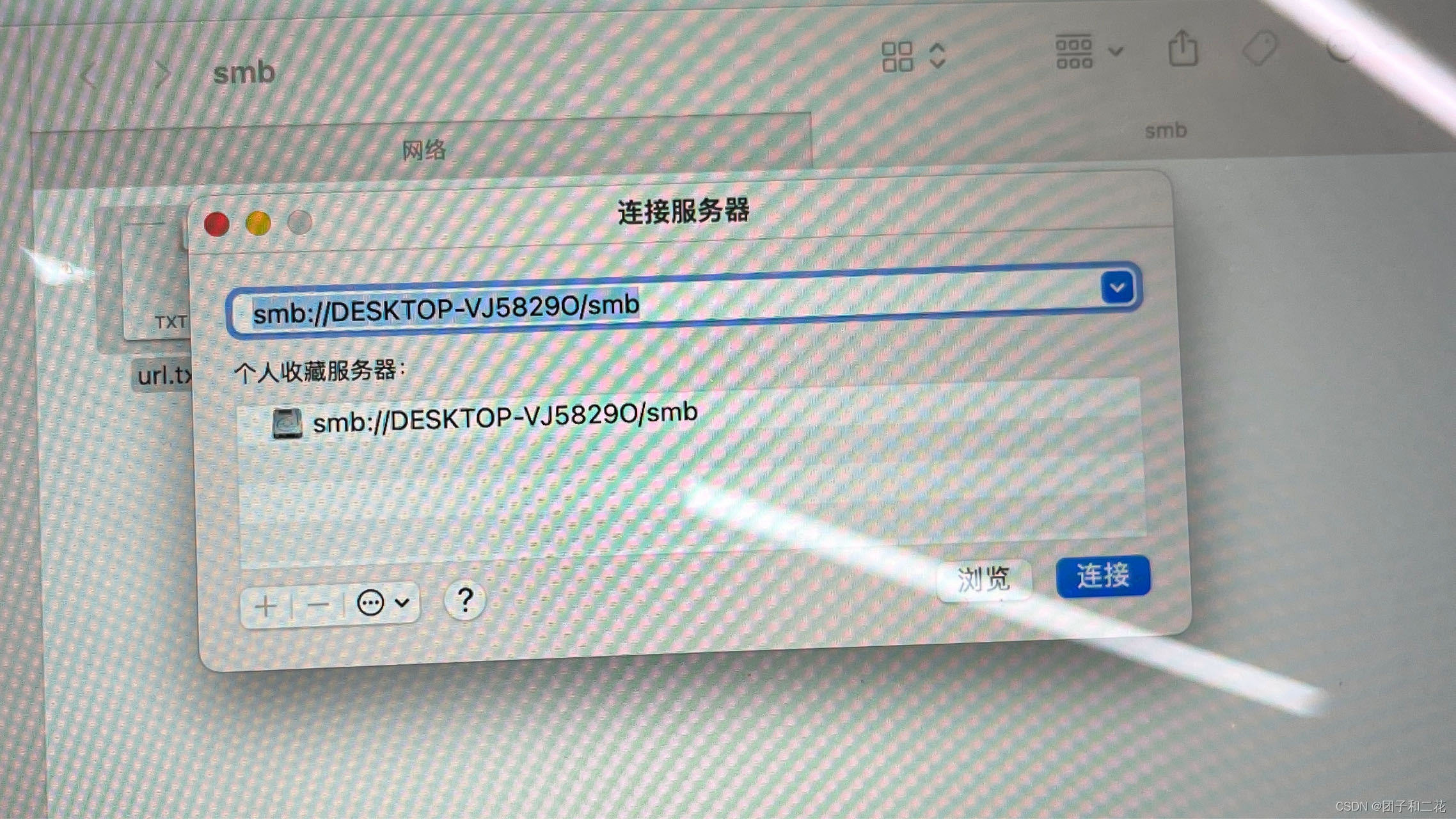
* 在入站规则中新建规则。
* 选择端口,并输入445,这样确保Windows防火墙允许445端口通信。
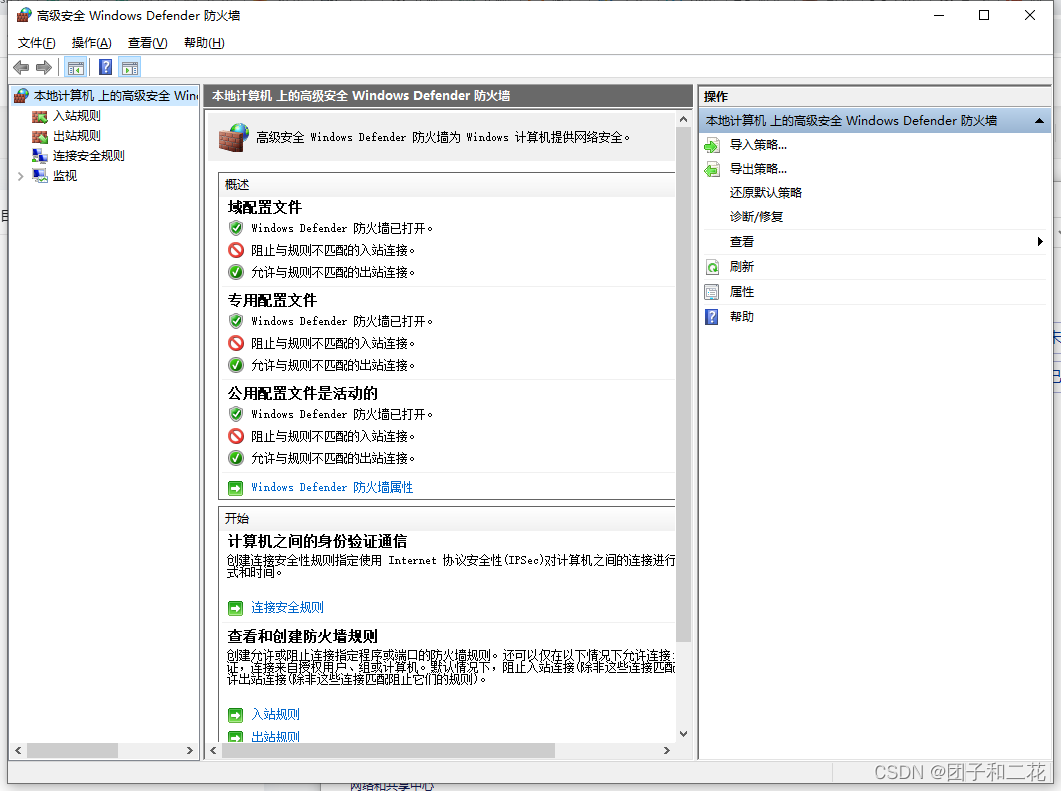
2、确保Windows的共享功能已启用,并且防火墙设置不会阻止与Mac的通信。
额外提示
1、在进行上述设置时,请确保网络连接的稳定性,以确保设置能够成功应用。

2、若在连接过程中遇到其他问题,可以检查网络设置、防火墙规则以及用户名和密码的准确性,也要确保跨平台的兼容性。
3、如果问题仍未解决,可以尝试重启Windows和Mac电脑,以清除可能存在的临时网络问题。

通过以上步骤和注意事项,您应该能够成功地在Mac上访问Windows共享文件夹,如果在操作过程中遇到任何困难,建议咨询网络管理员或专业人士的帮助。
文章版权声明:除非注明,否则均为VPS857原创文章,转载或复制请以超链接形式并注明出处。






还没有评论,来说两句吧...